Windows Vista/XP/2000/Me/98SE/98
|
|
|
1. |
[スタート]-[(すべての)プログラム]- [BUFFALO]-[BUFFALO NAS Navigator]-[BUFFALO NAS Navigator]をクリックします。
|
|
NAS Navigatorが起動します。 |
|
|
2. |
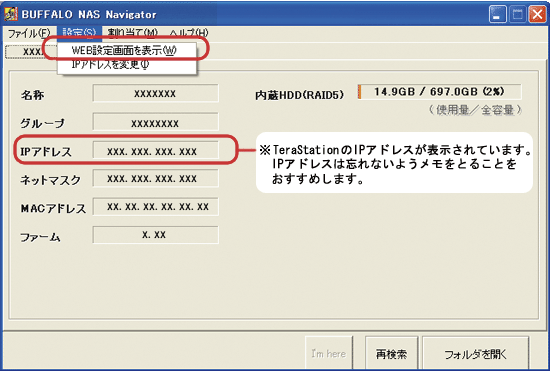 |
|
[設定]-[WEB設定画面を表示]をクリックします。
 |
TeraStation(LinkStationを含む)が合計2台以上同一ネットワークに接続されているときは、タブが複数表示されます。IPアドレスを変更したいTeraStationを選択してください。 |
|
|
|
3. |
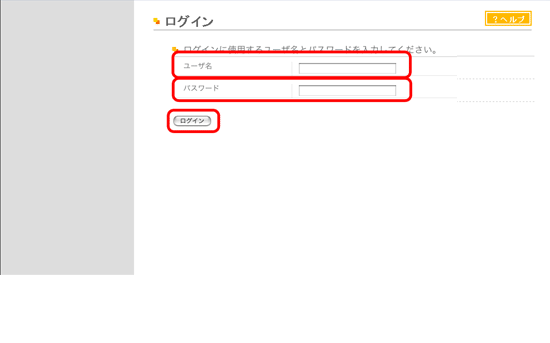 |
|
①ユーザ名、パスワードを入力します。
②[ログイン]をクリックします。
|
|
|
|
 |
はじめて設定画面を表示するときは、ユーザ名「admin」とパスワードを入力し、[OK]をクリックします。
二度目以降の設定画面表示で、登録したユーザ名でログインするときは、任意のユーザ名、設定画面で登録したパスワードを入力し、[OK]をクリックします。
ゲストとしてログインするときは、ユーザ名に guest、パスワード無しで[OK]をクリックします。
|
|
|
|
4. |
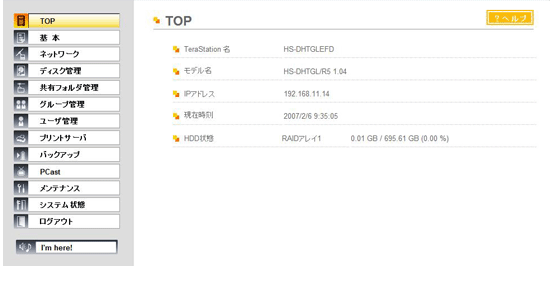 |
|
設定画面が表示されます。
TeraStationの現在の状態 (TeraStation名、IP アドレス、時刻、ハードディスクの状態)を表示しています。
 |
[I'm here!]をクリックするとTeraStationからメロディが鳴ります。
複数TeraStationをお使いの場合に、現在設定しているTeraStationがどれなのかを知る手段としてお使いください。 |
|